Comment jouer à iTunes sur Android
Apple Music est l'un des supports de diffusion de musique les plus populaires au monde. Il abrite un nombre estimé de 60 millions de chansons qui se multiplie avec le temps. Les morceaux de l'Apple Music sont dans le Dossier AAC format. Les fichiers dans ce format ne peuvent pas être facilement transférés, lus ou partagés, sauf si l'appareil que vous utilisez est un appareil autorisé Apple Music. De cette façon, vous pouvez être en mesure de découvrir une façon sur comment jouer à iTunes sur Android.
Contrairement à avant, il existe deux façons d'utiliser Apple Music de nos jours, l'une est lorsque vous utilisez un appareil iOS et l'autre lorsque vous utilisez un appareil Android. Les utilisateurs d'Android peuvent désormais télécharger Apple Music pour Android dans leurs comptes Play Store. Les fichiers au format AAC sont généralement protégés par la gestion des droits numériques, ce qui entraîne de nombreuses difficultés de lecture, de partage et de transfert.
Au fur et à mesure que vous lirez plus loin, cet article vous apprendra d'autres façons de jouer à iTunes sur Android, ajoutant de l'excitation et de la joie à votre amour quotidien pour la musique. Nous partagerons également avec vous la meilleure option que vous pouvez faire pour que vous puissiez jouer une grande partie de votre musique préférée sans vous soucier des restrictions techniques, des problèmes de paiement ou de compatibilité.
Guide des matières Partie 1. Puis-je lire iTunes sur Android?Partie 2. Transférer Apple Music vers Android via USBPartie 3. Comment synchroniser votre musique iTunes sur Android avec Google Play MusicPartie 4. Télécharger des chansons d'Apple Music pour les diffuser sur AndroidPartie 5. Utilisation de DoubleTwist pour synchroniser directement iTunes avec AndroidPartie 6. Pour tout résumer
Partie 1. Puis-je lire iTunes sur Android?
Si vous recherchez une application iTunes pouvant être lue sur un Android, je parie que vous n'en avez pas trouvé car il n'y en a pas. Cependant, il existe déjà une application Apple Music qui ne peut être téléchargée que pour les appareils Android. Vous devez disposer d'un ordinateur personnel avec une application iTunes pour pouvoir transférer facilement les chansons.
Pour que vous puissiez synchroniser les chansons à partir de votre ordinateur personnel, l'application iTunes et l'application Apple Music doivent être connectées à l'aide du même compte Apple ID. L'application iTunes et les centaines de gadgets Android seront désormais réunis pour que vous puissiez profiter de la musique à l'aide de votre téléphone et de vos gadgets.
Comment configurer un compte iTunes sur mon téléphone Android?
Pour que vous compreniez comment lire iTunes sur Android, vous devez d'abord savoir comment configurer un compte iTunes sur votre téléphone Android. Il n'y a que quelques étapes à suivre pour pouvoir lire Apple Music sur votre téléphone Android.
- Au départ, vous devriez avoir un téléphone Android ou une tablette électronique avec la dernière version d'Android OS, ou Android 5.0 ou Lollipop.
- Sur votre application Google Play, téléchargez l'application Apple Music.
- Vous devriez avoir votre identifiant Apple et votre mot de passe à portée de main, si vous n'en avez pas, vous pouvez créer votre identifiant Apple une fois que vous avez téléchargé l'application Apple Music. Vous pouvez désormais vous connecter à partir de votre téléphone ou tablette Android en utilisant le même identifiant Apple et le même mot de passe.
Et c'est tout! En utilisant le même identifiant Apple et le même mot de passe, vous pouvez changer votre appareil électronique préféré à tout moment, n'importe où.
Partie 2. Transférer Apple Music vers Android via USB
Si vous êtes un passionné de technologie de la vieille école, vous connaissez peut-être l'utilisation d'un bus série universel ou USB lors du transfert de fichiers d'un appareil vers un autre. Et si vous êtes curieux de savoir si vous pouvez l'utiliser pour transférer ou copier Apple Music sur vos téléphones ou tablettes Android, la réponse est oui. Voici les étapes à suivre si vous souhaitez copier Apple Music sur vos gadgets Android via USB.
- Sur votre ordinateur de bureau, créez un dossier pour localiser tous les fichiers musicaux que vous souhaitez copier.
- Pré-sélectionnez tous les fichiers musicaux souhaités et transférez-les dans le nouveau dossier.
- À l'aide d'un câble USB, connectez votre téléphone ou tablette Android à votre ordinateur de bureau. Certaines modifications ou modifications des paramètres peuvent être nécessaires avant le transfert de fichiers. Vous pouvez le voir dans les notifications une fois que l'appareil Android est connecté à l'ordinateur de bureau.
- Vous pouvez utiliser la technique du glisser-déposer pour transférer tous les fichiers musicaux que vous souhaitez copier.
Cette méthode prend du temps, est lente, fastidieuse et fatigante. Cependant, si vous avez beaucoup de temps pour choisir et transférer les fichiers musicaux que vous souhaitez, cette méthode est également recommandée. Vous n'avez pas non plus besoin d'une connexion Internet ou Web rapide lorsque vous avez choisi d'utiliser cette méthode.
Partie 3. Comment synchroniser votre musique iTunes sur Android avec Google Play Music
Il existe de nombreuses méthodes que vous pouvez utiliser et suivre pour lire iTunes sur vos appareils Android. L'une d'elles consiste à utiliser Google Play Music. C'est l'un des moyens les plus utilisés et les plus populaires de lire iTunes sur Android.
C'est également l'un des moyens les plus pratiques, car vous pouvez synchroniser l'ensemble de votre bibliothèque iTunes avec votre compte dans le cloud et y jouer n'importe où ou à tout moment. Avec l'utilisation de Google Play Music, vous pouvez synchroniser un grand nombre de fichiers musicaux de votre compte iTunes vers vos appareils Android.
Voici les étapes à suivre lorsque vous avez choisi d'utiliser Google Play Musique pour transférer ou copier vos fichiers musicaux.
- Vous devez télécharger le gestionnaire Google Play sur votre ordinateur de bureau.
- Une fois le téléchargement terminé, vous pouvez maintenant installer le programme. Exécuter.
- Soyez prêt à le configurer sur votre ordinateur de bureau, pendant la configuration, vous pouvez rencontrer une option pour «Télécharger vos chansons les plus recherchées sur Google Play».
- Vous verrez une option avec iTunes dessus, sélectionnez-la, puis vous pourrez terminer toute la configuration initiale.
- Attendez que le programme télécharge tous vos fichiers musicaux les plus recherchés.
C'est l'un des moyens les plus simples de lire iTunes sur Android, il peut également vous permettre de synchroniser plusieurs nombres de fichiers musicaux en une seule transaction, cependant, vous devez disposer d'une connexion Internet stable pour que vous puissiez effectuer un transfert ou une copie très fluide. de fichiers. Un autre inconvénient de cette option est qu'il y a une capacité limitée de fichiers musicaux lorsque vous utilisez le Google Music Play ce qui représente environ 50,000 XNUMX chansons.

Partie 4. Télécharger des chansons d'Apple Music pour les diffuser sur Android
Si vous cherchez toujours une autre façon de jouer à iTunes sur Android, en voici une autre qui répondra sûrement à tous vos besoins. C'est le moyen le plus efficace, le plus efficace et le plus économique de lire vos chansons les plus recherchées sur votre compte Apple Music à l'aide de vos gadgets Android.
Outre la musique que vous souhaitez lire, vous pouvez également diffuser des livres audio à partir d'iTunes sur votre appareil Android si vous êtes un grand fan de livres audio. Pour les fans de livres audio, voici un guide pour vous lire des livres audio sur Android.
C'est le meilleur convertisseur professionnel que nous ayons aujourd'hui, le Convertisseur de musique Apple Music d'AMusicSoft, c'est un convertisseur professionnel aux multiples talents qui répondra à tous vos besoins, de la conversion à la suppression des restrictions techniques ou à la protection de la gestion des droits numériques des chansons Apple Music que vous souhaitez.
Téléchargement gratuit Téléchargement gratuit
AMusicSoft Apple Music Converter est également très efficace en matière de conversion et de transfert de fichiers. Vous pouvez convertir ou transférer un ensemble complet de listes de lecture ou d'albums en quelques minutes seulement. Oui, vous avez bien entendu ; il ne vous faudra que quelques minutes pour transférer toutes vos chansons les plus recherchées de votre compte Apple Music vers votre téléphone ou tablette Android. Vous n'avez même pas besoin d'une connexion Internet ou Web stable lorsque vous avez déjà AMusicSoft Apple Music Converter comme partenaire pour le partage ou le transfert de vos fichiers musicaux les plus recherchés.
Voici ce que vous devez faire lorsque vous choisissez AMusicSoft Apple Music Converter comme compagnon pour lire des chansons de votre compte Apple Music sur vos gadgets Android. Voici quelques rappels lorsque vous choisissez d'utiliser AMusicSoft Apple Music Converter, voici les rappels :
- Assurez-vous d'avoir fermé votre application iTunes d'Apple sur votre ordinateur de bureau avant de continuer. Une fois l'application iTunes fermée, passez votre souris sur AMusicSoft Apple Music Converter et lancez-le.
- Une fois votre AMusicSoft Apple Music Converter ouvert, ne faites ni n'effectuez aucune action ou opération sur votre compte iTunes d'Apple. Ceci afin d'éviter toute interruption possible lors du transfert.
Il est indispensable de se rappeler ces deux rappels avant de lancer votre AMusicSoft Apple Music Converter. Maintenant que nous sommes déjà conscients des éléments à prendre en compte, passons aux étapes permettant de lire iTunes sur Android à l'aide d'AMusicSoft Apple Music Converter.
Étape 1. Choisissez tous vos fichiers musicaux préférés que vous souhaitez écouter à l'aide de votre téléphone ou tablette Android. Avec AMusicSoft Apple Music Converter, vous pouvez choisir un album ou une liste de lecture entière et les convertir ou les transférer en quelques minutes seulement.

Étape 2. L'étape suivante consiste à sélectionner un dossier de destination pour vos fichiers. Vous pouvez même renommer votre dossier en fonction de vos préférences ou de votre choix.

Étape 3. Pour la dernière étape, vous pouvez maintenant cliquer sur « Convertir » pour modifier le format des fichiers musicaux que vous souhaitez. Une fois convertis, vous pouvez télécharger les fichiers musicaux à l’aide d’AMusicSoft Apple Music Converter.

Imaginez économiser beaucoup d'argent puisque vous n'aurez plus à payer d'abonnement mensuel maintenant que vous possédez déjà AMusicSoft Apple Music Converter. Vous pouvez également gagner beaucoup de temps car il ne vous faudra que quelques minutes pour convertir un album entier ou même une liste de lecture entière. C'est un outil à essayer absolument si vous voulez économiser beaucoup de temps, d'argent et d'efforts.
Conseils: pour tous les amateurs de joueurs qui souhaitent écouter de la musique pendant le jeu, il existe également un moyen de jouer à iTunes sur PS4. Vérifiez le lien et profitez de votre jeu.
Partie 5. Utilisation de DoubleTwist pour synchroniser directement iTunes avec Android
Il existe de nombreux programmes tiers qui peuvent vous aider à transférer directement vos fichiers musicaux de votre compte iTunes vers vos gadgets Android. L'une des applications les plus populaires et les plus utilisées est l'application doubleTwist pour Windows. Il est très facile à utiliser et à comprendre lorsque vous avez choisi de l'utiliser pour la synchronisation des fichiers, tous les fichiers musicaux copiés seront stockés dans le dossier Musique de votre téléphone Android ou de votre tablette Android.
Voici les étapes à suivre lorsque vous choisissez l'application doubleTwist pour synchroniser directement iTunes avec vos gadgets Android.
- Vous devez installer doubleTwist, une fois installé, lancez-le.
- Configurez les connexions de vos gadgets Android et de votre ordinateur de bureau. Puisque vous allez utiliser l'USB, assurez-vous qu'elle est activée sur votre ordinateur.
- Une fois connecté et que vous avez connecté votre appareil avec succès, une fenêtre de synchronisation doit apparaître pour démarrer la synchronisation des fichiers.
- Sur votre application doubleTwist, allez dans l'onglet Musique et cochez l'option «Synchroniser la musique». Vous pouvez sélectionner les fichiers musicaux de votre choix; cela peut être un album, une liste de lecture, des genres et des artistes.
- Cliquez sur "Synchroniser maintenant" que vous pouvez être situé dans le coin inférieur droit pour commencer le transfert de vos fichiers musicaux les plus recherchés.
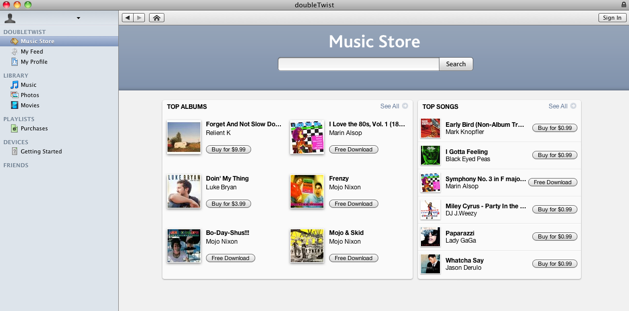
Partie 6. Pour tout résumer
Il existe de nombreuses façons de jouer à iTunes sur Android, nous avons même présenté la meilleure option qui consiste à utiliser le meilleur convertisseur professionnel, le Convertisseur de musique Apple Music d'AMusicSoft C'est un convertisseur professionnel aux multiples talents qui vous permet de profiter d'un tas de vos fichiers musicaux les plus préférés.
Vous pouvez économiser beaucoup de temps, d'argent et d'efforts en utilisant AMusicSoft Apple Music Converter. Nous avons également présenté d'autres méthodes que vous pouvez également essayer d'explorer et de parcourir. Il peut également vous aider à apprendre à lire iTunes sur Android, ils sont faciles à apprendre et à comprendre, et peuvent également répondre à vos besoins en matière de transfert de fichiers musicaux.
Les gens LIRE AUSSI
- Écouter Apple Music sur PC sans iTunes
- Trois façons d'importer de la musique Spotify vers Serato
- Méthodes simples pour diffuser de la musique Spotify sur Android TV
- Comment ajouter de la musique Spotify à Foobar2000 - AudFree
- Comment télécharger de la musique depuis Spotify sans Premium
- Comment télécharger et lire Apple Music hors ligne
- Comment télécharger Apple Music pour une lecture hors ligne
- Solutions: Comment diffuser de la musique Apple sur PS4
Robert Fabry est un blogueur passionné, un passionné de technologie, et peut-être pourra-t-il vous contaminer en partageant quelques astuces. Il a également une passion pour la musique et a écrit pour AMusicSoft sur ces sujets.